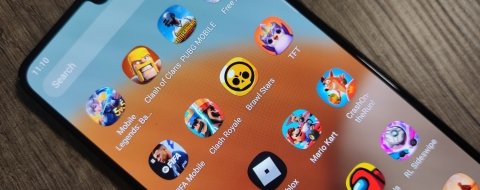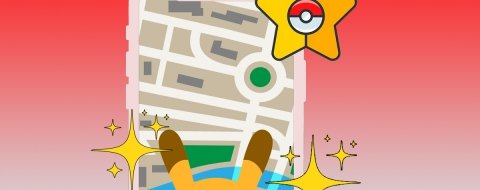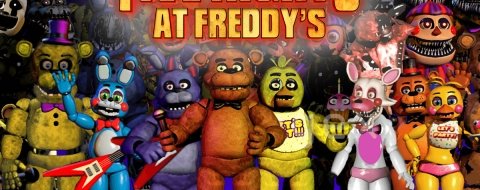My Boy! es tu billete de vuelta a la era dorada de los juegos portátiles. Es posiblemente el mejor emulador de GBA para Android, diseñado para correr tus juegos favoritos de Game Boy Advance sin problemas en tu smartphone o tablet. Su éxito se debe a su velocidad, compatibilidad con casi todos los juegos y la posibilidad de personalizarlo para que se ajuste a tus preferencias.
Sin embargo, para disfrutar al máximo de todo su potencial, no basta con instalarlo, hay que configurarlo bien para que la experiencia sea top. Y es que para nadie es un secreto que una buena configuración te garantiza gráficos nítidos, sonido fluido y controles personalizados, para que te sientas como si tuvieras la consola original en las manos.
En esta guía, no solo sabrás cómo configurar emulador My Boy! para Android, sino que también descubrirás cómo cargar juegos en My Boy! como todo un profesional. Y por si acaso te encuentras con algún problemilla, ¡no te preocupes! Tenemos unos cuantos trucos para que nada te detenga. ¿Estás listo para volver a ser niño?
Cómo descargar e instalar My Boy!
Antes de meternos de lleno en la configuración, asegúrate de que ya tienes el emulador de GBA para Android instalado en tu dispositivo. Si aún no lo tienes, te explicamos cómo descargar el emulador de Gameboy Advance rápidamente:
- Busca un sitio web confiable para descargar el emulador My Boy!. Asegúrate de que sea un sitio seguro con emulador(es) de Gameboy para Android como Malavida.
- Toca el botón verde "Descargar APK" y confirma la descarga.
- Activa "Fuentes desconocidas" en la sección "Seguridad" de la configuración de tu dispositivo Android.
- Abre el archivo APK descargado y sigue las instrucciones para instalar el emulador de Game Boy Advance.
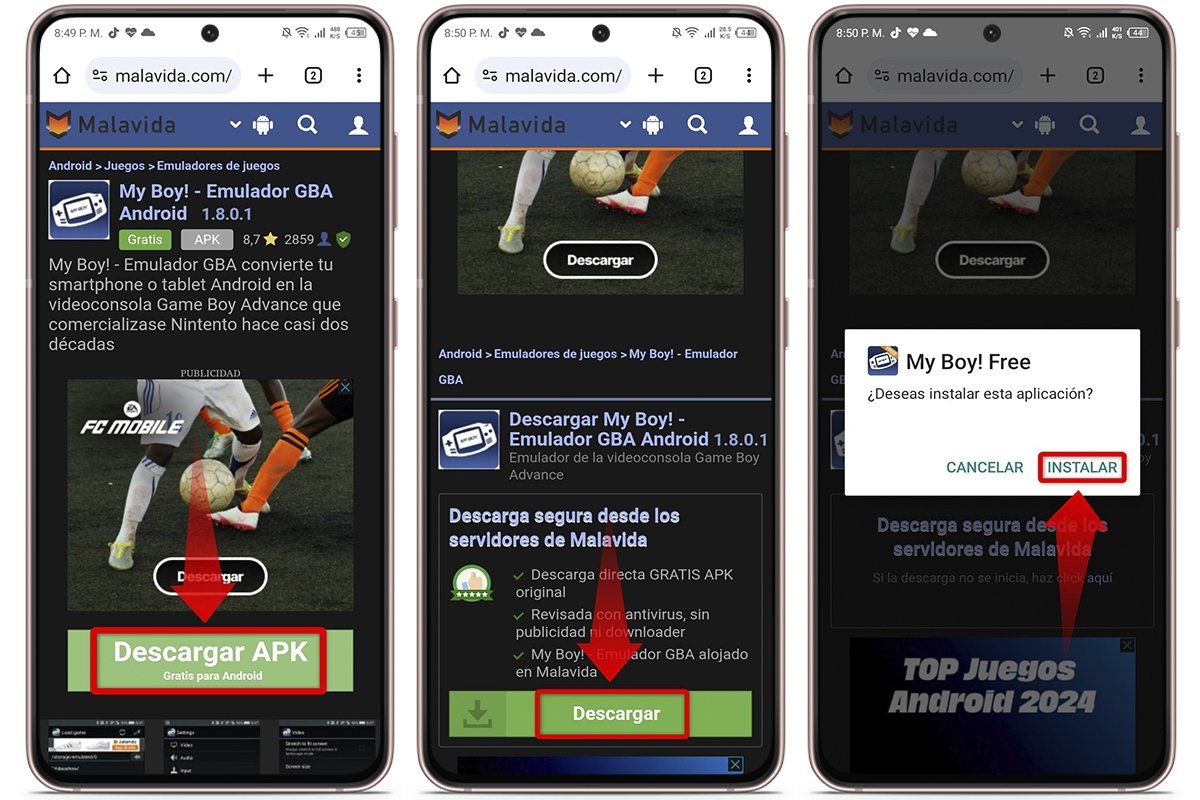 Cómo descargar e instalar My Boy
Cómo descargar e instalar My Boy
Configuración básica de My Boy! para Android
Si ya tienes el emulador para Android de GBA instalado, ¡genial! Ahora vamos a ponerlo a punto para que tu experiencia sea épica. Abre la aplicación y vamos a meternos en la configuración básica de My Boy!
Ajusta los controles
- Inicia My Boy! en tu teléfono.
- Toca los 3 puntos ubicados en la esquina superior derecha.
- Selecciona "Settings" en el menú desplegable.
- Pulsa la opción "Layouts" y, a continuación, toca el icono de lápiz ubicado en la esquina superior derecha.
- Personaliza los botones en pantalla para que se adapten a tu estilo de juego.
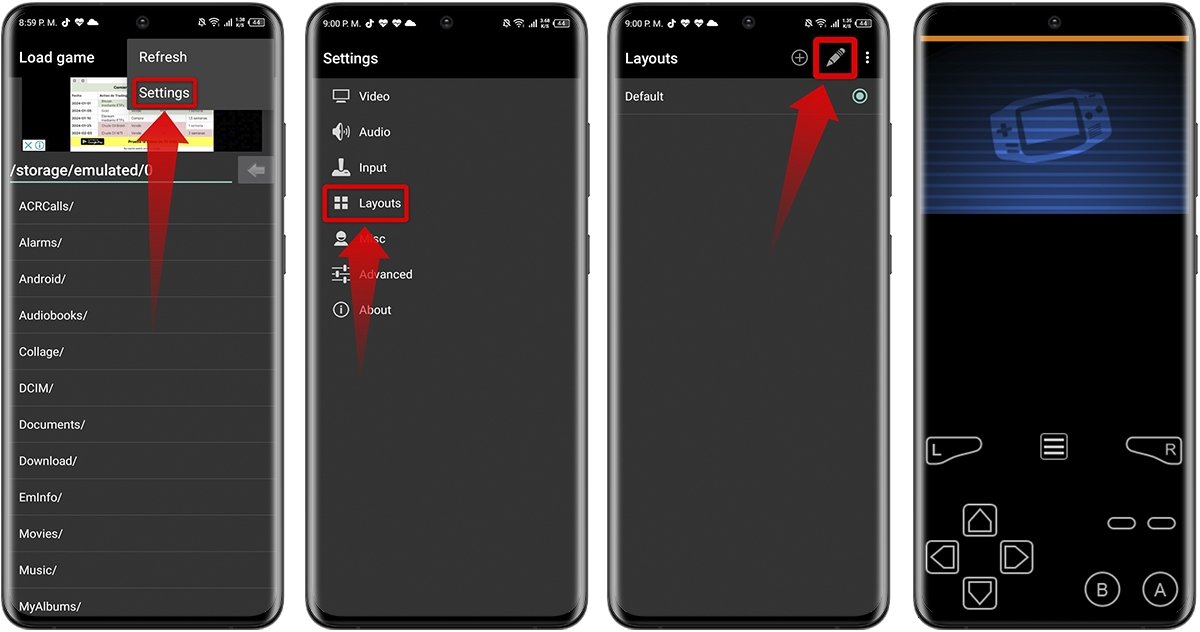 Ajustar los controles de My Boy para Android
Ajustar los controles de My Boy para Android
Algo a tener en cuenta es que deberás realizar dos configuraciones: una para el modo horizontal y otra para el modo vertical. Para la configuración en modo horizontal, simplemente coloca el móvil en esa posición.
Mejora los gráficos
La mejora gráfica de los videojuegos en el emulador My Boy! dependerá del tipo de móvil que tengas, ya sea de gama baja o alta. Pero si quieres una calidad gráfica óptima durante las partidas, solo sigue estos pasos:
- Inicia el emulador My Boy!
- Toca los tres puntos ubicados en la parte superior derecha y selecciona la opción "Settings".
- Pulsa la opción "Video".
- Asegúrate de que la opción "Screen orientation" esté en "Auto rotate".
- Configura la opción "Max frame skips" en "2".
- Habilita las opciones "Enable OpenGL" y "Linear Filtering".
- Para guardar los cambios, simplemente haz el gesto hacia atrás en el móvil.
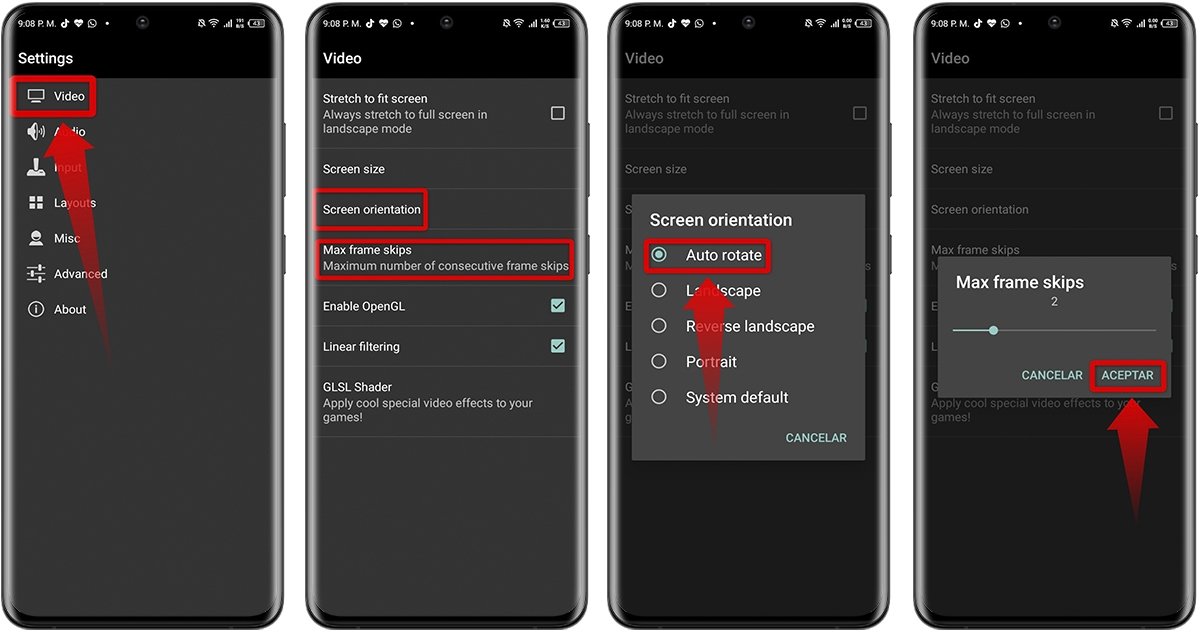 Mejorar los gráficos de My Boy para Android
Mejorar los gráficos de My Boy para Android
Configura el sonido
- Inicia el emulador My Boy!
- Pulsa los tres puntos verticales en la esquina superior derecha y selecciona "Settings".
- Toca en "Audio".
- En "Sound frequency", selecciona 44100Hz.
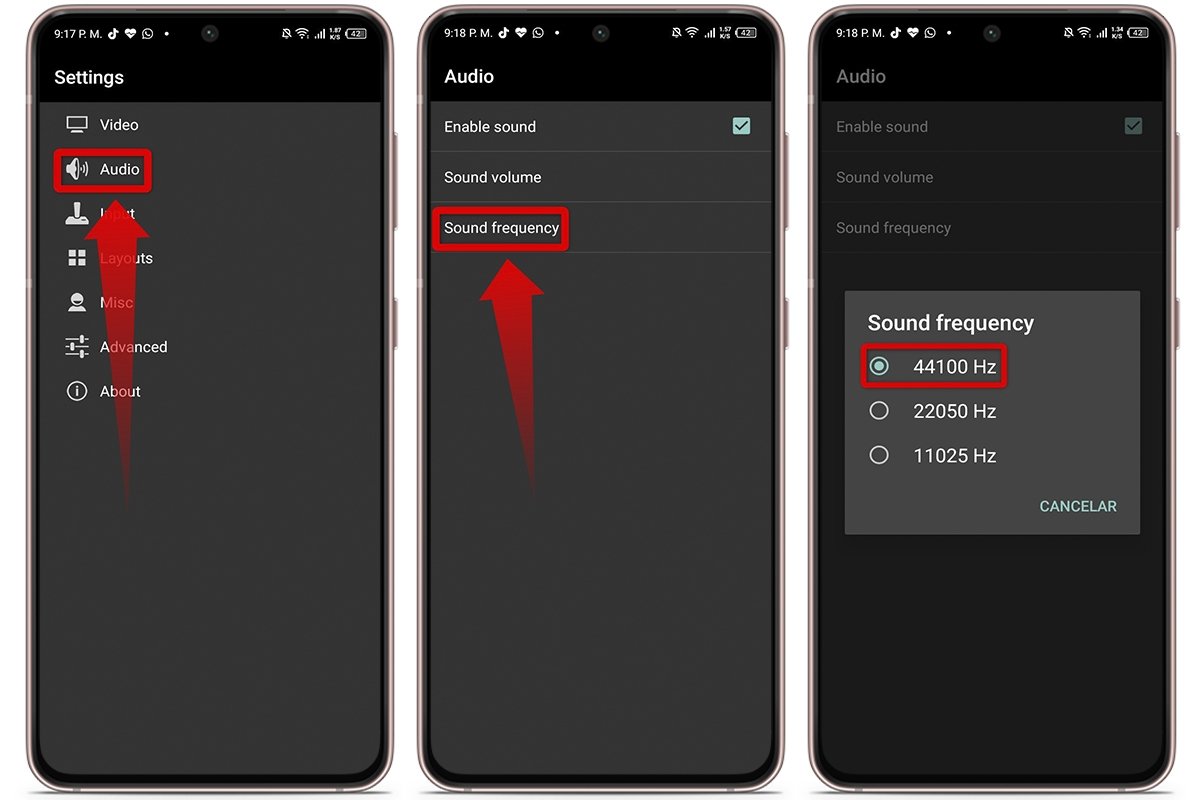 Configurar el sonido de My Boy para Android
Configurar el sonido de My Boy para Android
Guarda y carga partidas
Para guardar una partida, toca el menú hamburguesa en el centro de la pantalla y selecciona "Save". Luego, elige el espacio donde quieres guardar la partida. Para cargar una partida, primero inicia el juego, toca el menú hamburguesa, selecciona "Load" y elige la partida guardada. Así, podrás continuar tu juego desde donde lo dejaste.
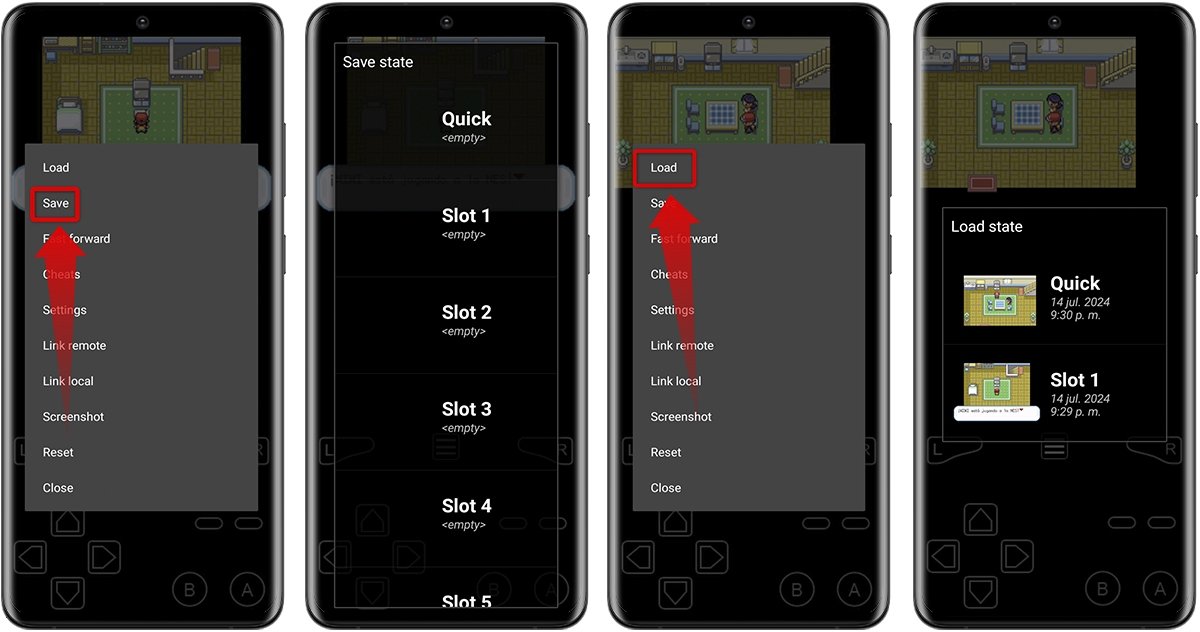 Guardar y cargar partidas de My Boy para Android
Guardar y cargar partidas de My Boy para Android
Configuración Avanzada de My Boy! para Android
Ahora que ya dominas lo básico, es hora de llevar tu experiencia a otro nivel. Esta es la configuración avanzada de My Boy! para Android que te hará sentir como un auténtico pro:
Interfaz de usuario
El emulador para Android de GBA te permite ajustar la interfaz del emulador a tu gusto. Para ello, ve a "Ajustes" y luego a "Diseño". Desde ahí, podrás mover los elementos de la interfaz a tu antojo, pero hay más opciones.
- Mueve los elementos. Toca y arrastra cualquier elemento de la interfaz a donde quieras.
- Cambia el tamaño. Toca un elemento y aparecerá una cruz que te permitirá hacerlo más grande o más pequeño.
- Añade controles extra. Desliza el dedo hacia atrás en la pantalla y toca "Add control". Aquí encontrarás opciones como "Quick save" y "Screenshot", muy útiles para jugar. Colócalos donde te resulte más cómodo.
- Guarda tu diseño. Cuando termines, desliza el dedo hacia atrás y toca "Close".
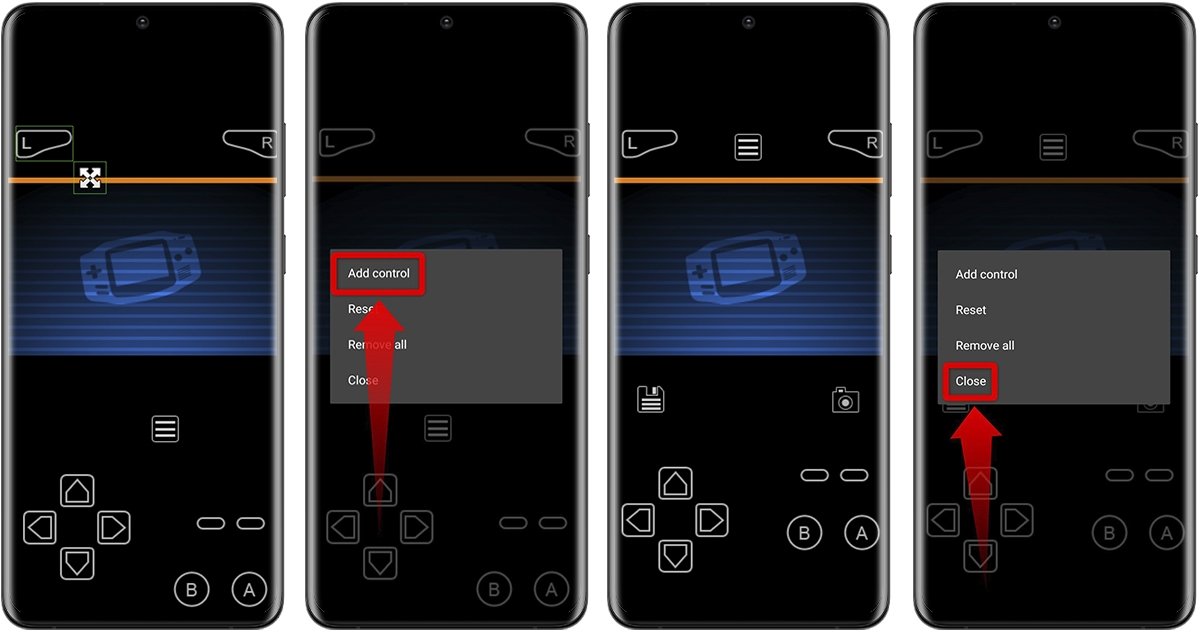 Ajustes avanzados en la interfaz de usuario del emulador GBA
Ajustes avanzados en la interfaz de usuario del emulador GBA
Rendimiento y calidad gráfica
Para mejorar el rendimiento y la calidad gráfica del emulador de Game Boy Advance, que de por sí está bien optimizado para adaptarse a cualquier tipo de móvil, puedes considerar algunas opciones avanzadas.
Si buscas una experiencia visual más fluida al jugar, se recomienda iniciar el emulador a través de la aplicación Game Turbo. Además, otra opción a tener en cuenta es dirigirte a "Settings", luego selecciona la pestaña "Advanced". Una vez allí, ajusta la configuración del "CPU core" a "Automatic" para optimizar el rendimiento según las necesidades del juego y del dispositivo.
Ajustes de los recursos del dispositivo
Si quieres disfrutar de largas horas de entretenimiento con tus juegos favoritos sin preocuparte por la batería, considera estos ajustes para mejorar algunos recursos del dispositivo.
- Cierra todas las aplicaciones en segundo plano.
- Activa el modo "No molestar" en tu dispositivo móvil.
- Usa auriculares alámbricos al comenzar a jugar.
- Ajusta el brillo de la pantalla a la mitad de su capacidad máxima.
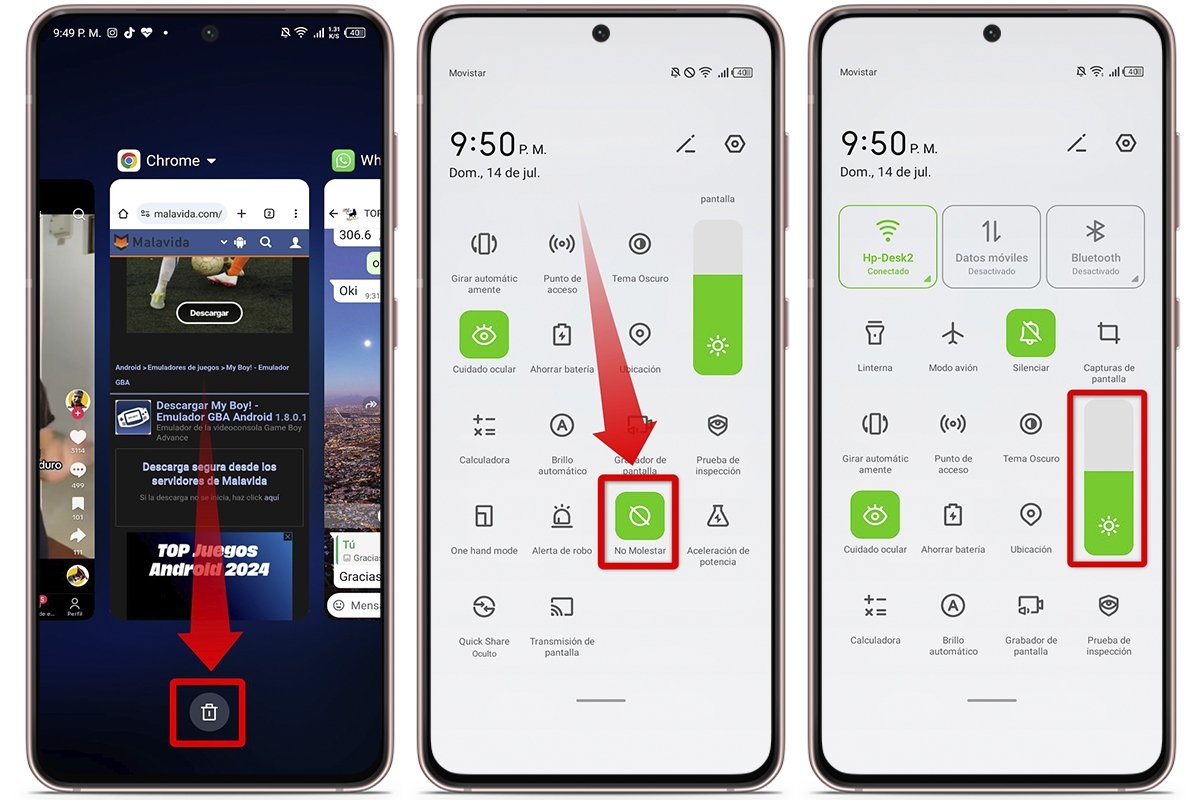 Ajustes avanzados de los recursos del dispositivo
Ajustes avanzados de los recursos del dispositivo
Configuración de controles externos
- Activa el Bluetooth de tu dispositivo móvil y enciende el mando inalámbrico para establecer la conexión.
- Una vez sincronizado, inicia el juego deseado desde el emulador My Boy!
- Para adaptar los controles a tus preferencias, accede al menú principal del emulador (icono de tres líneas horizontales), selecciona "Settings", luego "Input" y finalmente "Key-mapping profiles".
- Toca el icono "+" en la esquina superior derecha para crear un nuevo perfil de control. Asigna un nombre descriptivo y confirma.
- En la pantalla de mapeo, selecciona cada función del emulador (por ejemplo, "Left") y luego presiona la tecla correspondiente en el mando que quieres asignar. Repite este proceso para todas las funciones.
Para una experiencia más inmersiva, ve a "Settings", luego "Input" y desactiva la opción "Virtual keypad". Esto eliminará los controles virtuales de la pantalla, permitiéndote disfrutar del juego sin distracciones.
Cómo cargar juegos en My Boy!
Para cargar juegos en el emulador de Game Boy Advance, primero necesitas tener los archivos ROM de los juegos que quieras jugar. Aquí te va el paso a paso:
- Descarga la ROM del juego de tu preferencia.
- Abre My Boy! desde tu móvil.
- Aparecerán varias carpetas. Busca la carpeta donde se haya descargado el archivo del juego de GBA.
- Selecciona el juego y espera que se cargue automáticamente.
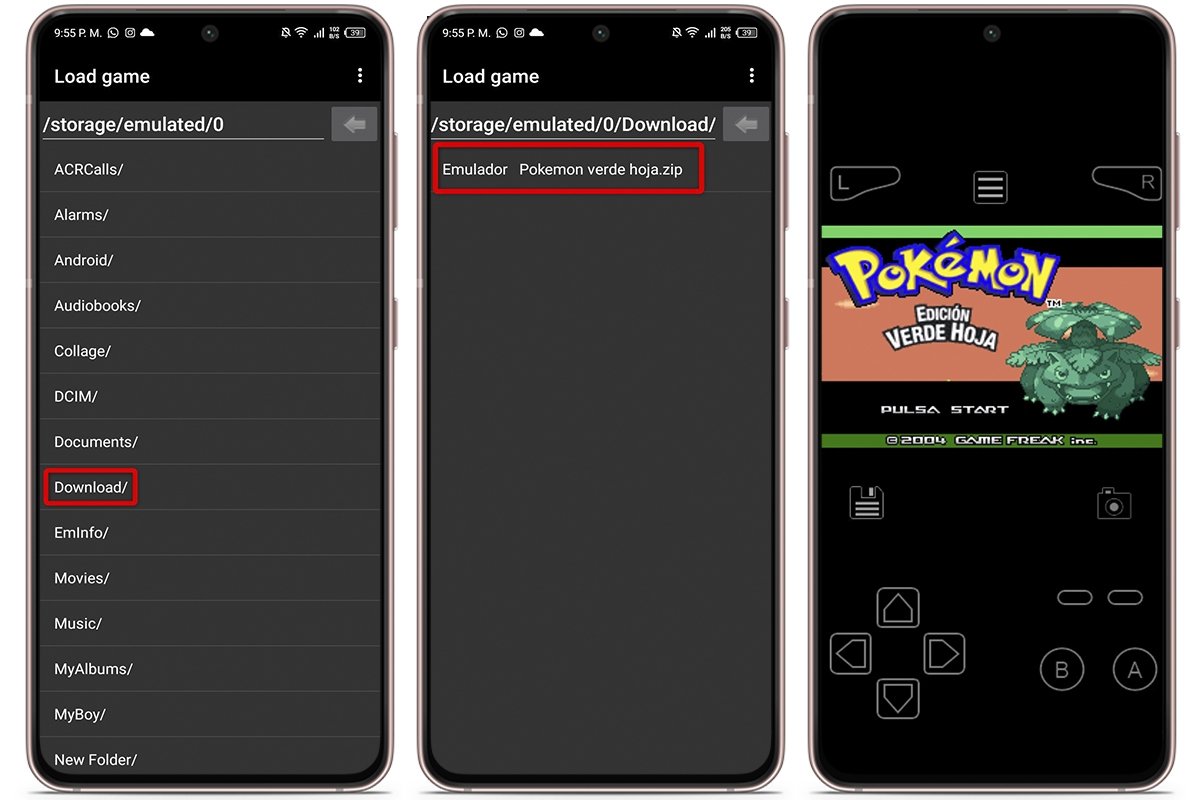 Cómo cargar juegos en My Boy
Cómo cargar juegos en My Boy
Por cierto, no te preocupes por los formatos de archivo. My Boy! es compatible con los formatos .gba y archivos ZIP, RAR o 7Z. (si tus ROMs están comprimidos). Y si quieres saber si funciona correctamente, pruébalo durante un tiempo, ya que los archivos pueden estar dañados o incompletos.
Consejos para mejorar la experiencia de juego en My Boy!
Para que tu experiencia con el emulador GBA sea legendaria, te dejamos unos cuantos trucos y consejos para mejorar la experiencia de juego.
- Acelera el juego. ¿Cansado de esperar? Activa la opción "Fast Forward" para que el juego vaya a toda velocidad. Ideal para saltarte esas partes aburridas o farmear experiencia como un loco.
- Guarda en cualquier momento. ¿Te preocupa perder tu progreso? Con la función "Quick Save", puedes guardar tu partida en cualquier momento, incluso durante una batalla, siempre que esté habilitada.
- Captura tus momentos épicos. Si lograste una jugada increíble, usa la opción "Screenshot" para inmortalizar tus mejores momentos y compartirlos con tus amigos.
- Personaliza los gráficos. Esto ya te lo mostramos anteriormente y permite que tus juegos se vean aún mejor. Ajusta la configuración de vídeo para conseguir la mejor calidad gráfica posible en tu dispositivo.
- Usa trucos dentro del juego. Sí, así como lees. Si quieres ser invencible o tener dinero infinito, activa los cheats en la configuración del juego. Para ello, ve a Configuración > Misc y activa el interruptor para habilitar los cheats.
Solución de problemas comunes en My boy!
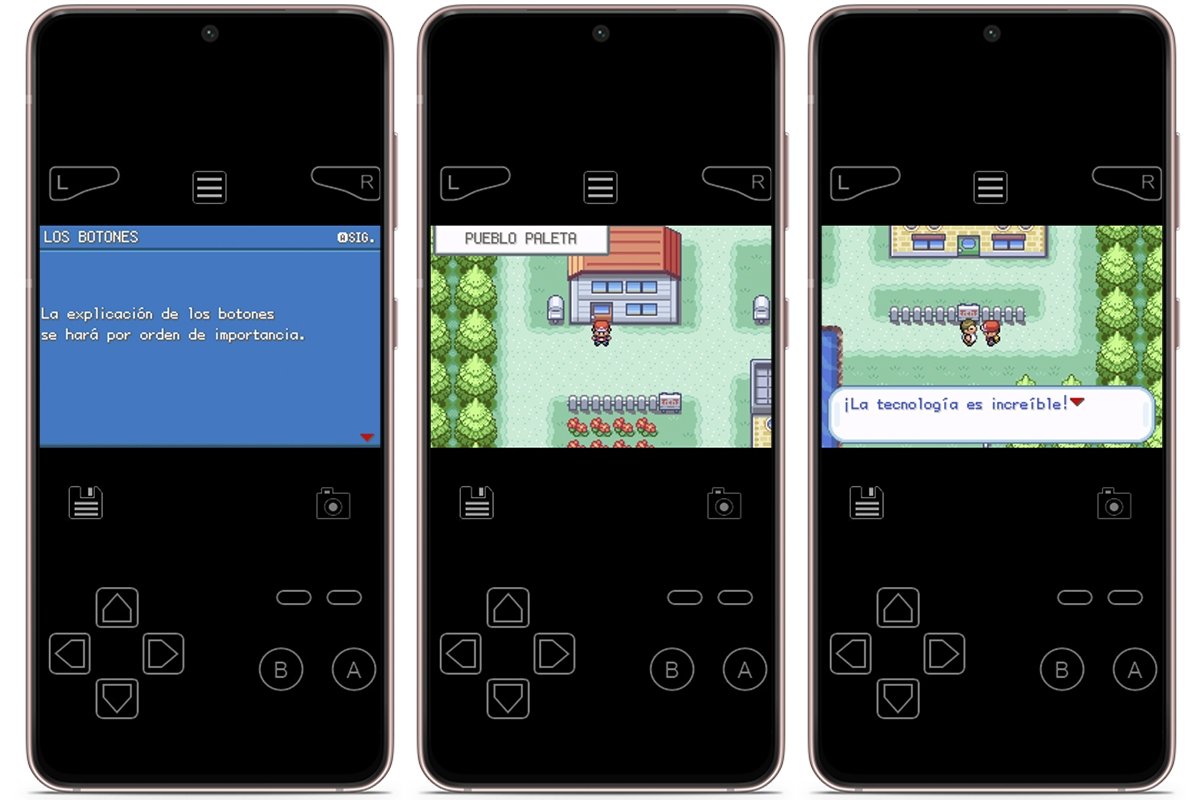 Solución de problemas comunes en My boy
Solución de problemas comunes en My boy
Aunque My Boy! es un emulador bastante estable, a veces te puedes encontrar con algún problemilla. Pero tranquilo, aquí te dejamos las soluciones a los problemas más comunes.
Problemas al cargar juegos
Asegúrate de que el archivo ROM que estás intentando cargar sea compatible y que no esté dañado. Reinicia el emulador o tu dispositivo y si el problema persiste, busca otra versión del ROM.
El emulador se cierra inesperadamente
Esto puede ocurrir si tu dispositivo no tiene suficiente memoria RAM o si el juego es muy exigente. Cierra otras aplicaciones en segundo plano o reinicia tu dispositivo para liberar memoria y mejorar el rendimiento del emulador.
Problemas en la configuración de controles
Si los controles en pantalla no responden bien, revisa la configuración de entrada. Asegúrate de haber asignado correctamente los botones en "Input" y verifica que no haya interferencias con otros controles externos conectados.
Pantalla en negro al iniciar un juego
Esto puede deberse a un problema de configuración o a la incompatibilidad del juego con el emulador. Prueba descargando la ROM en otro sitio o consulta en foros si otros usuarios han tenido problemas similares.